Po uruchomieniu systemu operacyjnego zaleca się rozpoczęcie pracy poprzez naciśnięcie przycisku „Start”. Ten przycisk otwiera menu, które pozwala na wykonanie dowolnej akcji w systemie. Tutaj możesz wyświetlić wszystkie zainstalowane programy, zmienić ustawienia systemu, uruchomić aplikacje systemowe lub dowolną grę. Innymi słowy, menu Start jest rodzajem menu z zakładkami, które ciągle otwierasz. Każdy użytkownik systemu sam dostosowuje to menu.
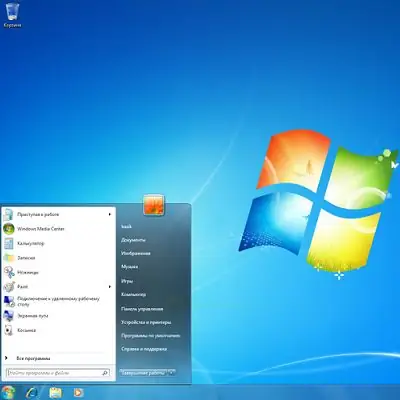
Niezbędny
Edycja ustawień menu Start
Instrukcje
Krok 1
Aby zmienić menu, kliknij prawym przyciskiem myszy przycisk „Start”. W otwartym menu kontekstowym wybierz element „Właściwości”. W nowym oknie możesz edytować wyświetlanie wszystkich elementów w menu Start. W edytorze menu możesz aktywować jedną pozycję i dezaktywować inną. Na przykład, jeśli często korzystasz z programu, warto przypiąć go do głównej części menu Start. Aby dodać aplikację do głównej listy używanych programów, musisz kliknąć menu Programy, znaleźć katalog z programem, kliknąć skrót prawym przyciskiem myszy, a następnie kliknąć Przypnij do menu Start.
Krok 2
Przypiętą aplikację można przenieść na liście aplikacji lub usunąć. Aby usunąć aplikację, kliknij skrót prawym przyciskiem myszy i wybierz polecenie „Usuń z listy”.
Krok 3
Aby wyczyścić listę ostatnich dokumentów, kliknij prawym przyciskiem myszy, wybierz opcję Wyczyść listę ostatnich elementów. Wyczyszczenie listy ostatnich elementów nie oznacza całkowitego usunięcia tych elementów z dysku twardego.
Krok 4
Aby usunąć Panel sterowania, komputer, dokumenty itp. z menu Start, kliknij prawym przyciskiem myszy ikonę Start, wybierz Właściwości, a następnie przejdź do zakładki Menu Start ", kliknij" Ustawienia ". W oknie, które zostanie otwarte, wybierz elementy, które będą wyświetlane po kliknięciu przycisku „Start”.
Krok 5
Po zmianie wymaganych parametrów kliknij przyciski „Zastosuj” i „OK”, aby zapisać wyniki.






